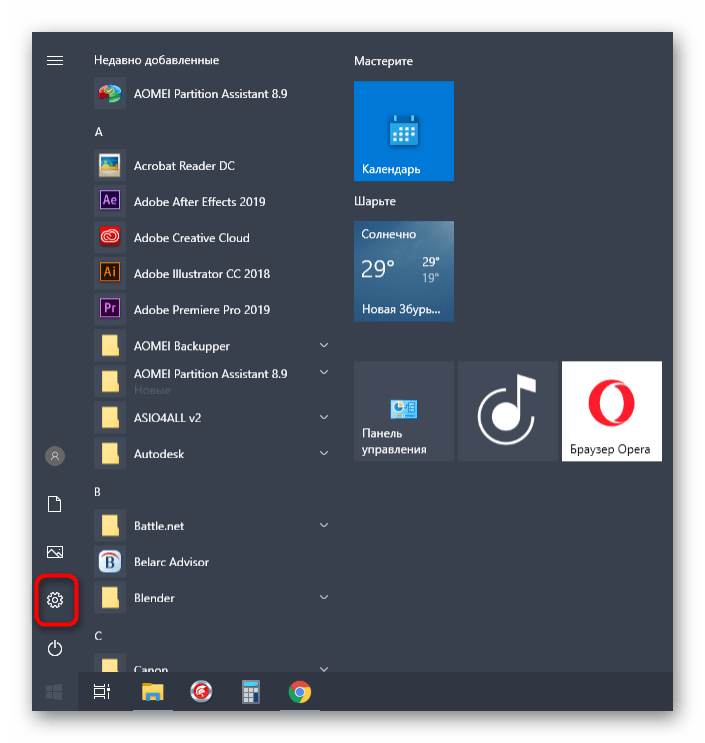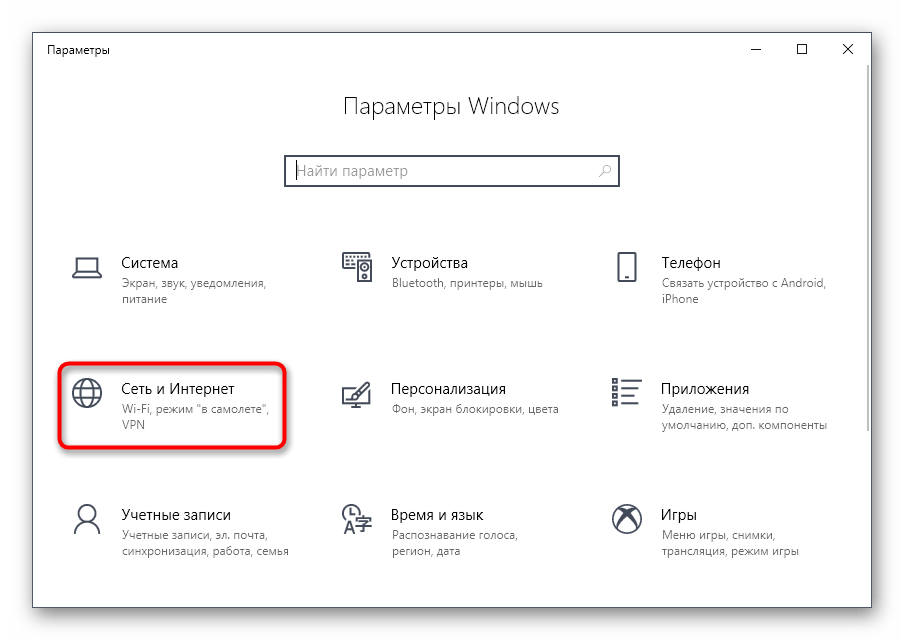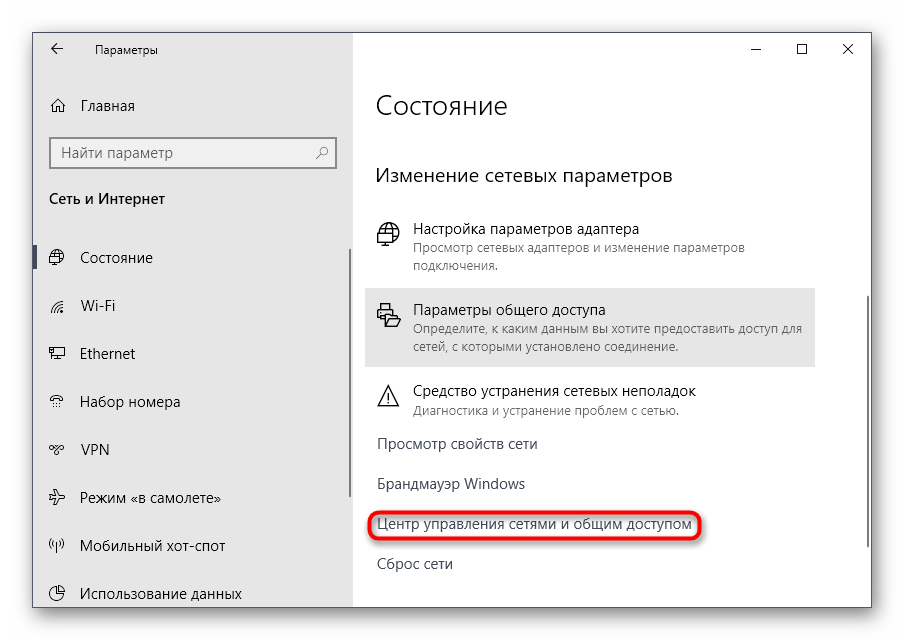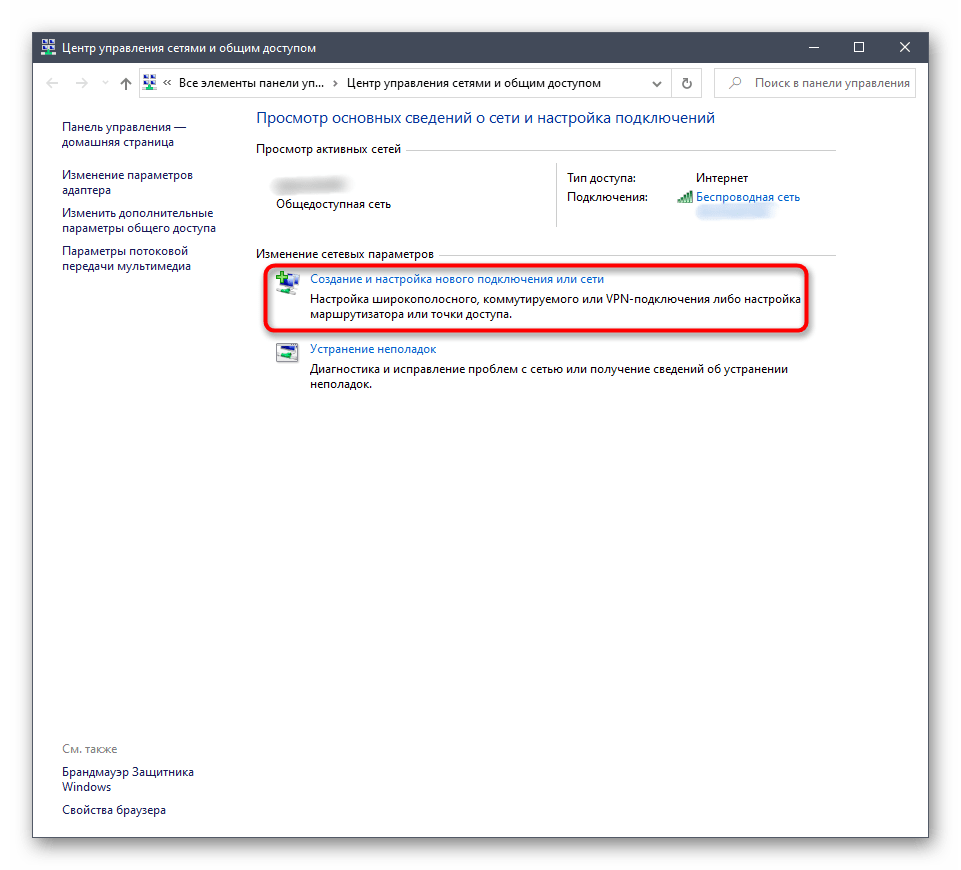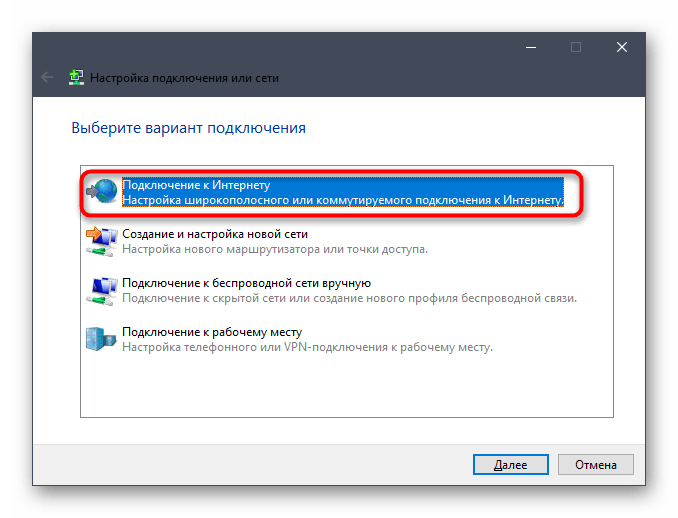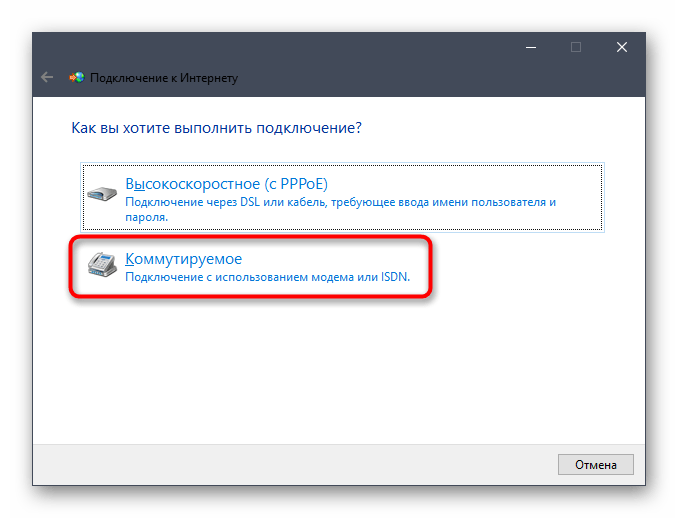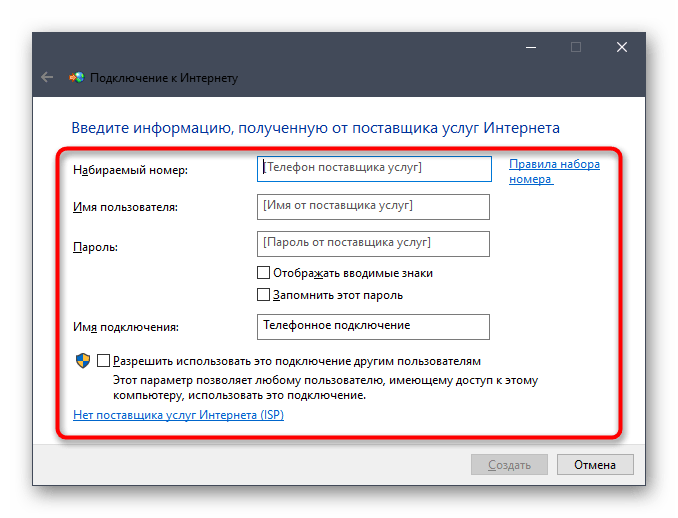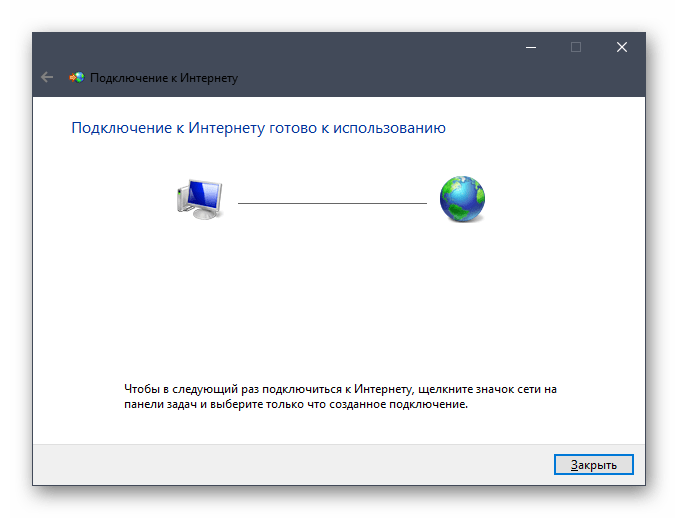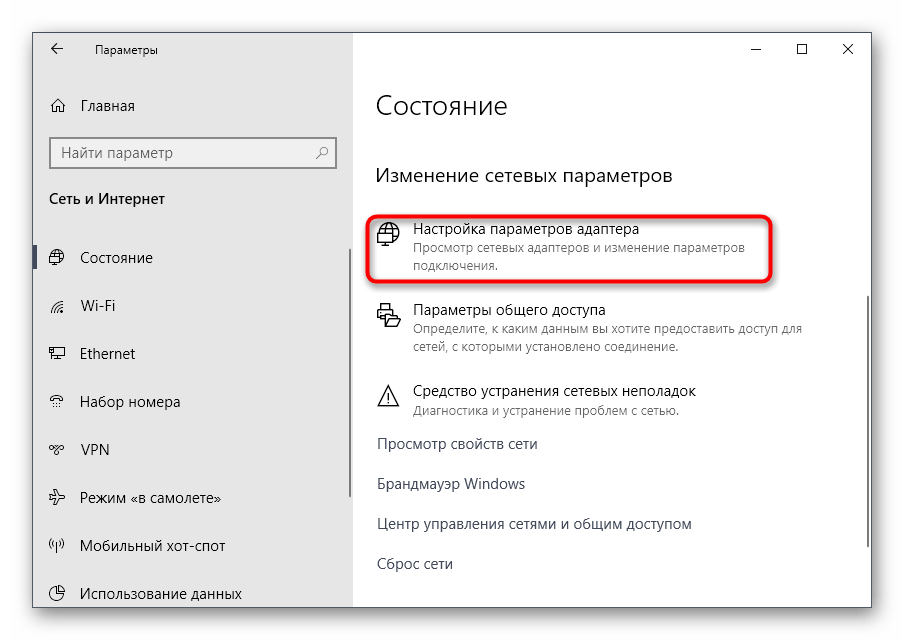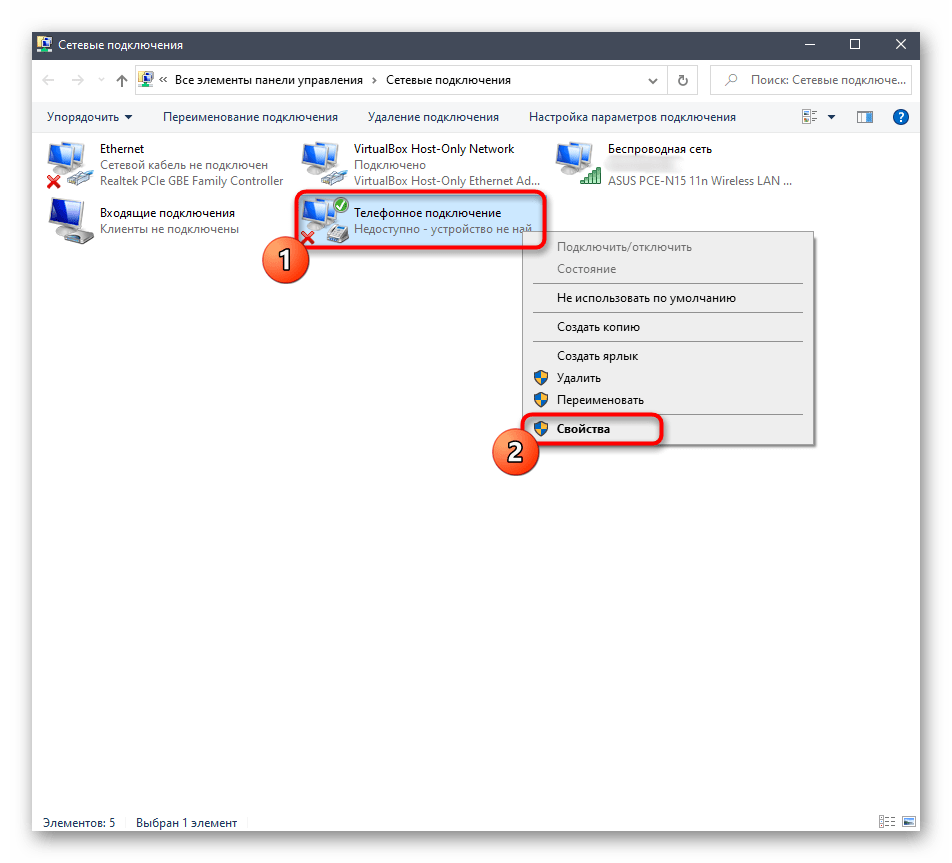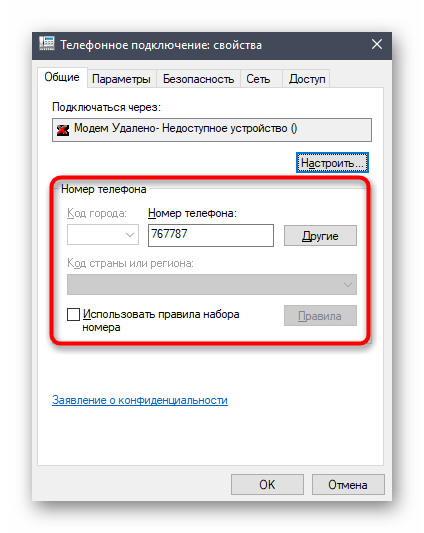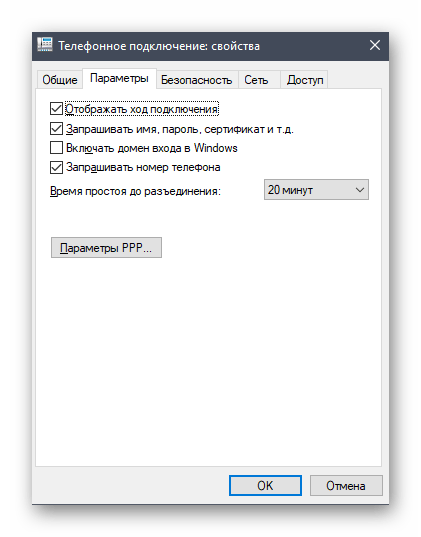Зміст

Інформація в цій статті буде присвячена налаштуванню саме USB-модемів від ZTE, які купуються у операторів стільникового зв'язку для підключення до Інтернету через SIM-карту. Якщо ви зацікавлені в конфігуруванні роутера при з'єднанні від провайдера, читайте інше керівництво на нашому сайті за посиланням нижче.
Детальніше: правильне налаштування маршрутизаторів ZTE
Крок 1: Підключення пристрою до комп'ютера
В першу чергу знадобиться під'єднати USB-модем від компанії ZTE до комп'ютера або ноутбука, на якому він і буде налаштовуватися в подальшому. Попередньо розпакуйте та активуйте SIM-карту. Якщо сімка ще не придбана, зверніться до оператора, який надає послуги мобільного інтернету і поцікавтеся у нього про сумісність тарифних планів з моделями від компанії ZTE.

Після того, як сам модем готовий до роботи, вставте його у вільний роз'єм USB на ПК або лептопі. Уточнимо, що в деяких випадках ніякі подальші дії не потрібні, оскільки відобразиться вікно установки драйвера або відразу ж відкриється графічне меню управління підключенням. Додатково про це по Ви дізнаєтеся в кроці 3 цієї статті.

Крок 2: завантаження драйвера
У тому випадку, якщо після приєднання модему він не був виявлений або програма не запускається, швидше за все, проблема полягає в відсутньому або застарілому драйвері. Його потрібно оновити самостійно, завантаживши ПО з офіційного сайту мобільного оператора, у якого був куплений модем і сім-карта. Для цього доведеться задіяти будь-який інший джерело виходу в інтернет.
- Відкрийте сторінку підтримки обраної компанії і перейдіть в розділ &171; модеми & 187; або &171;файли для оновлення&187; .
- Відшукайте серед всієї інформації драйвери для конкретної моделі ZTE або універсальний. Натисніть по клікабельної рядку для початку завантаження.
- Чекайте закінчення скачування і відкрийте отриману папку через архіватор.
- У ньому запустіть виконуваний файл, відповідальний за встановлення програмного забезпечення, і дотримуйтесь інструкцій, що відображаються на екрані, щоб завершити дану операцію.
- Як тільки додаток буде запущено, ви відразу ж можете виконати підключення. Якщо воно не бачить модем, перепідключіть його або використовуйте інший вільний USB-порт.
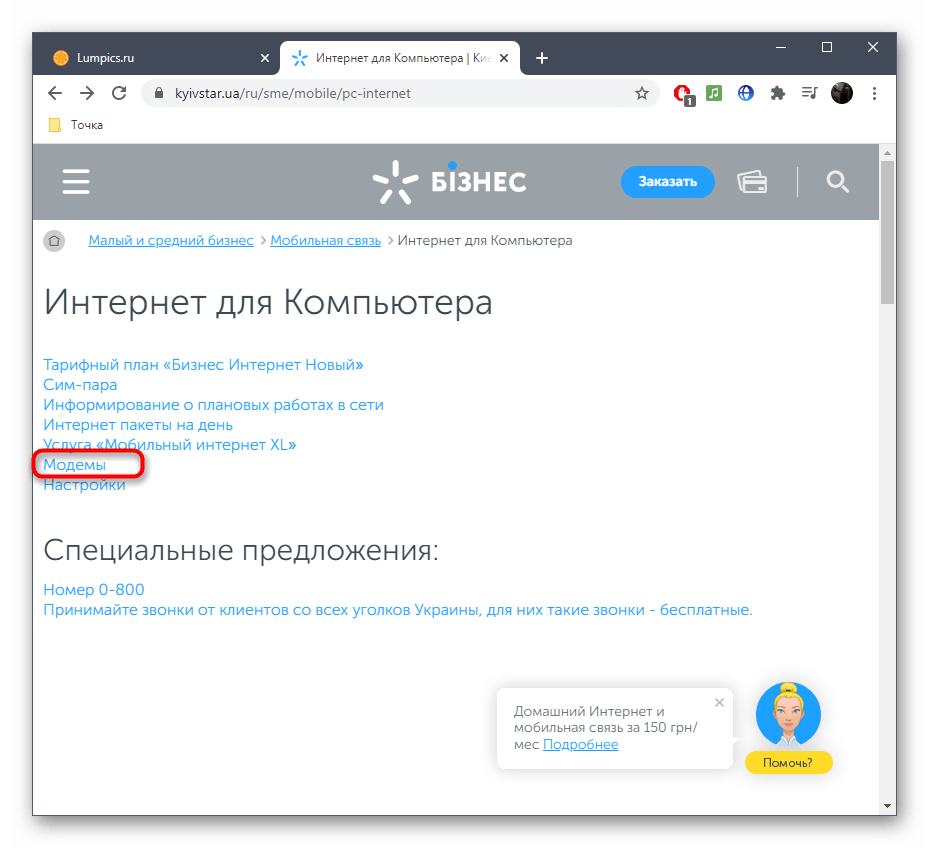
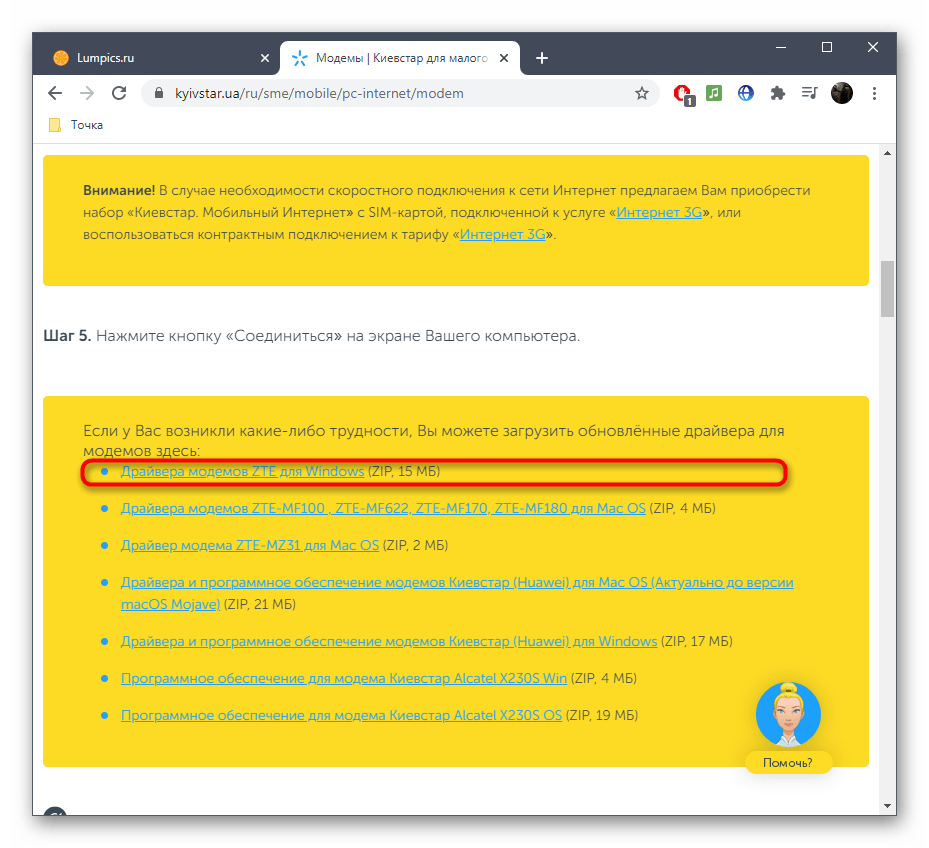
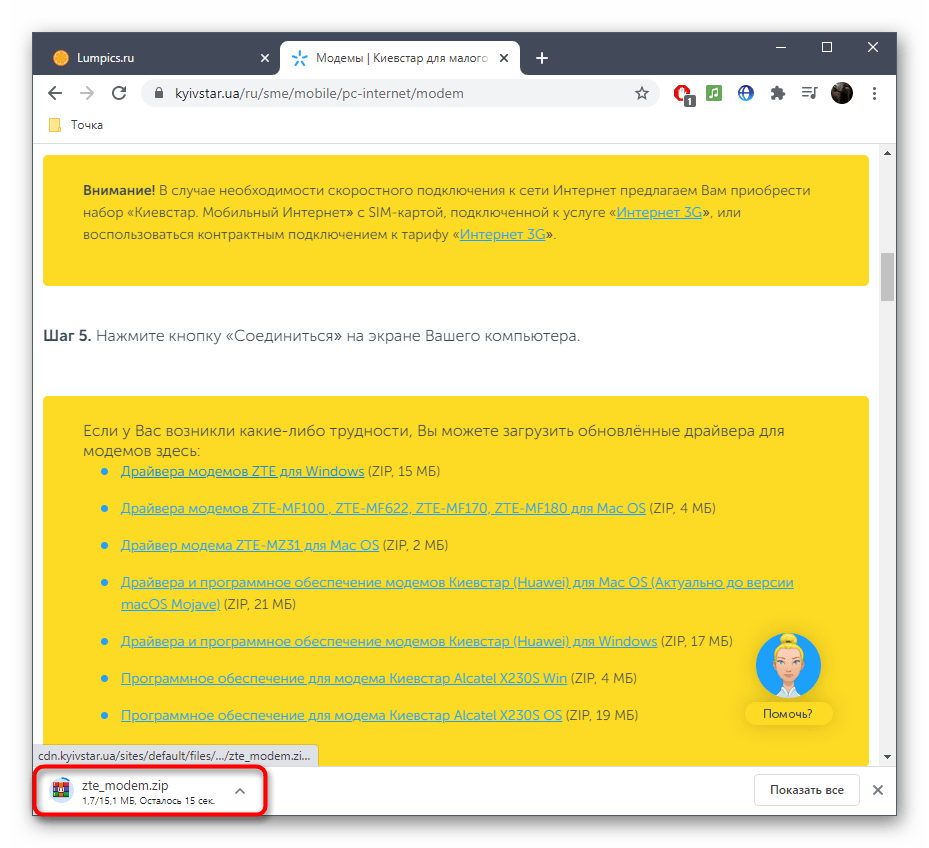
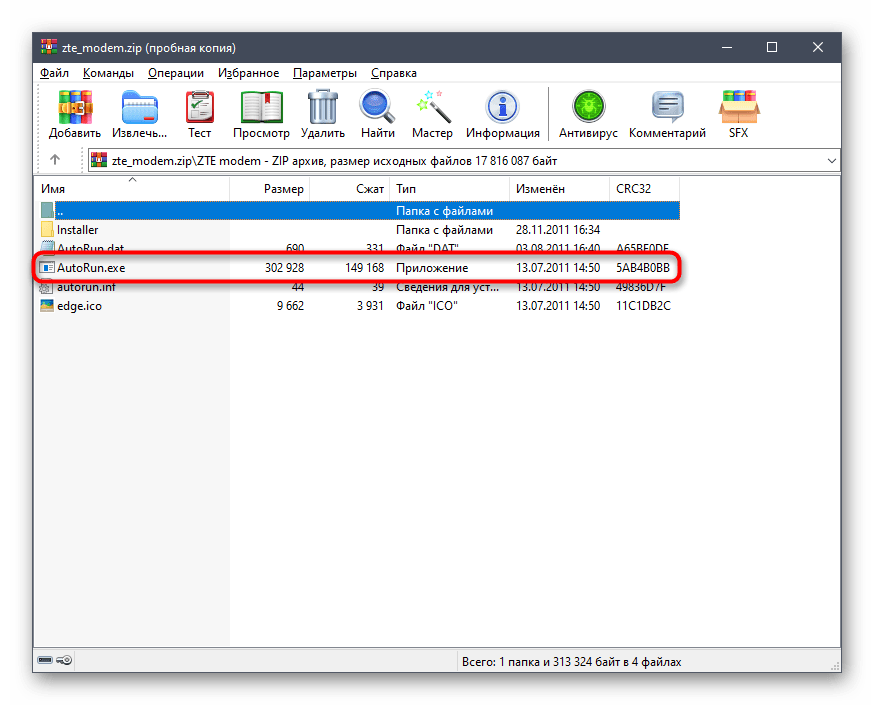
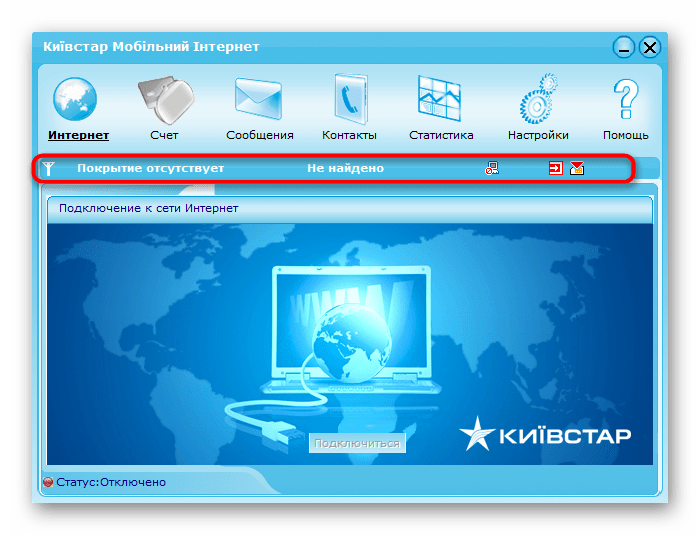
Зазвичай більше ніяких дій виконувати не доведеться, оскільки правильні настройки виставлені автоматично. Однак при необхідності редагування параметрів зверніться за допомогою до Інструкції з наступного етапу.
Крок 3: налаштування драйвера модему
Останній підготовчий крок перед переходом до повноцінної роботи з Інтернетом через USB-модем від ZTE &8212; налаштування програмного забезпечення. Це допоможе оптимізувати процес взаємодії і поміняти параметри мережі, якщо це раптом знадобиться.
- Спочатку в самому по зверніть увагу на інформаційні розділи: в них ви можете перевірити поточний баланс, прочитати вхідні повідомлення і управляти списком контактів. ПЗ від певних операторів додатково підтримує відображення повної статистики використання мережі.
- Для зміни загальних параметрів перейдіть в меню &171;Налаштування&187; .
- Поміняйте профіль з'єднання або задайте дані для підключення, якщо це було в інструкції від постачальника Інтернет-послуг. Наприклад, може знадобитися ввести PIN-код або авторизаційні дані для доступу до мережі.
- На вкладці &171;налаштування мережі&187; рекомендується вибрати автоматичний режим вибору підключення, оскільки зараз майже всі оператори працюють з таким протоколом.
- Що стосується безпеки, то на відповідній вкладці ви можете зберегти контакти та повідомлення в окремому файлі для відновлення в будь-який момент, а також відключити постійний запит PIN-коду.
- На завершення відзначимо активацію автозапуску: активуйте цю опцію, щоб додаток відкривалося при старті Windows і автоматично відбувалося з'єднання з мережею.
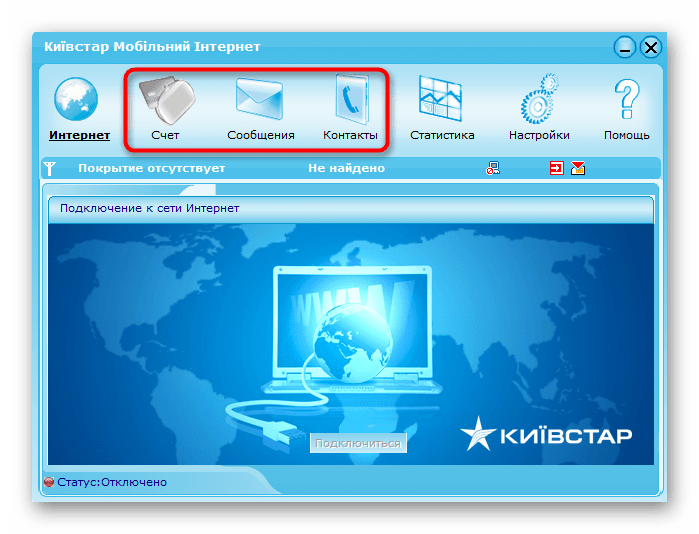
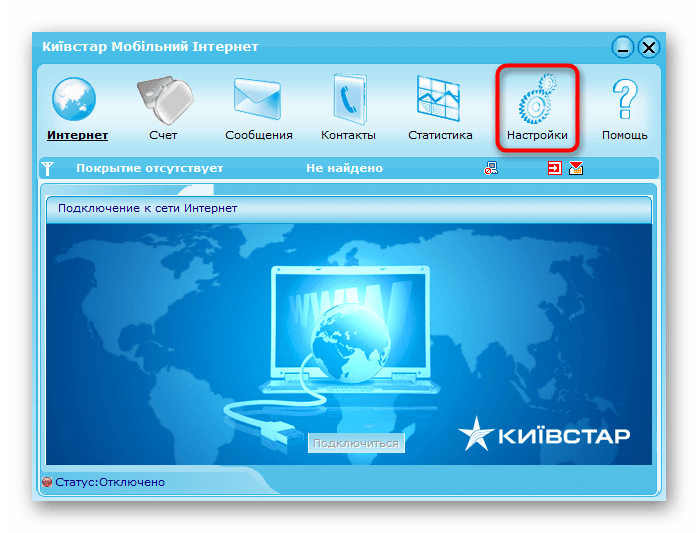
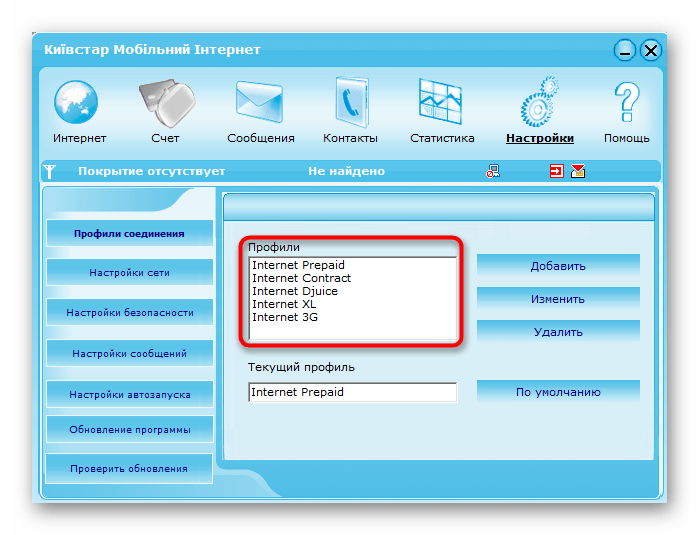
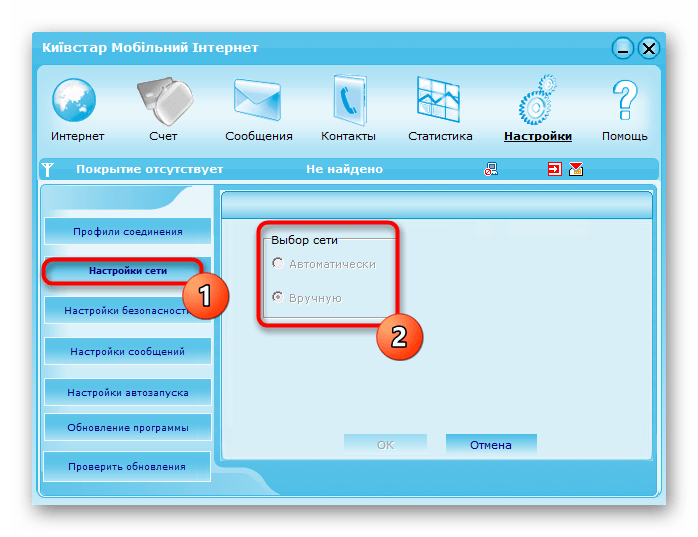
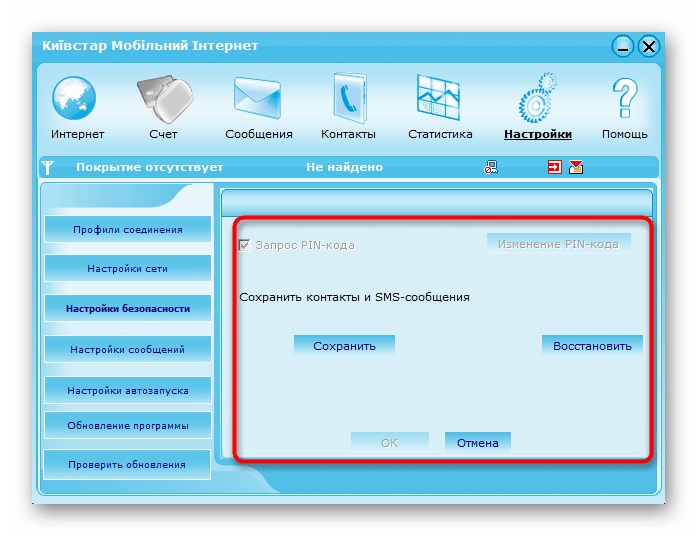
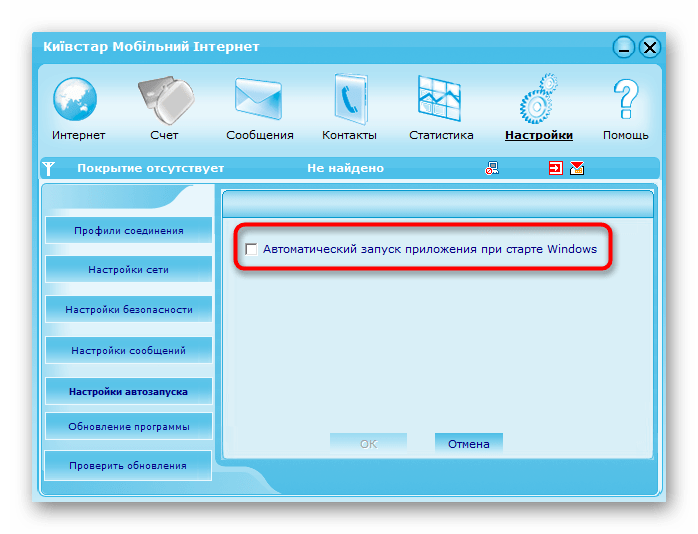
Наведена вище інструкція є тільки прикладом, заснованому на додатку від популярного оператора Київстар, активно поширює Модеми від ZTE. Якщо ви придбали послуги від іншої компанії, зорієнтуйтеся в інтерфейсі програми і виконайте точно такі ж дії для настройки.
Налаштування USB-модему ZTE через Windows
Не у всіх користувачів є можливість або бажання задіяти фірмовий додаток для налаштування мережі при підключенні через роутер ZTE, тому додатково пропонуємо ознайомитися з тим, як це зробити в Windows.
- Відкрийте меню & 171; Пуск & 187; і перейдіть до &171; Параметри & 187; .
- Там виберіть розділ & 171; Мережа та інтернет&187; .
- Внизу знайдіть і натисніть по клікабельної написи &171;центр мереж та спільного доступу&187; .
- У новому вікні почніть створення підключення.
- В якості варіанту потрібно вибрати перший рядок & 171; підключення до Інтернету&187; .
- Модем є комутованим пристроєм, тому в наступному вікні вкажіть відповідне підключення.
- Задайте номер сім-карти і авторизаційні дані від оператора. Якщо ця інформація невідома, зв'яжіться з технічною підтримкою для її визначення.
- Після з'явиться повідомлення про те, що з'єднання готове до використання.
- Знову відкрийте розділ & 171; Мережа та інтернет&187; , перейдіть до & 171; налаштування параметрів адаптера & 187; .
- Знайдіть нове телефонне підключення, клацніть по ньому ПКМ і викличте & 171; властивості&187; .
- Переконайтеся в коректності обраного номера телефону.
- Змініть додаткові параметри в окремій вкладці, якщо в цьому виникне необхідність, закрийте поточне вікно і перевірте доступ до Інтернету.